Với khả năng hỗ trợ truyền tải file từ máy tính lên server nhanh chóng và chính xác, SmartFTP đã trở thành phần mềm hữu ích cho các lập trình viên, nhất là những chuyên gia thiết kế web. Vậy chính xác phần mềm SmartFTP là gì? SmartFTP có tính năng nào nổi bật? Sử dụng ra sao? Mời bạn cùng Tino Group tìm hiểu chi tiết về phần mềm SmartFTP qua bài viết dưới đây nhé!
Phần mềm SmartFTP là gì?
Phần mềm SmartFTP là một ứng dụng FTP (File Transfer Protocol) được sử dụng để truyền tải các tập tin và thư mục giữa máy tính của người dùng và máy chủ từ xa. FTP là một giao thức mạng được sử dụng rộng rãi để truyền tải dữ liệu và tập tin giữa các máy tính trong mạng.
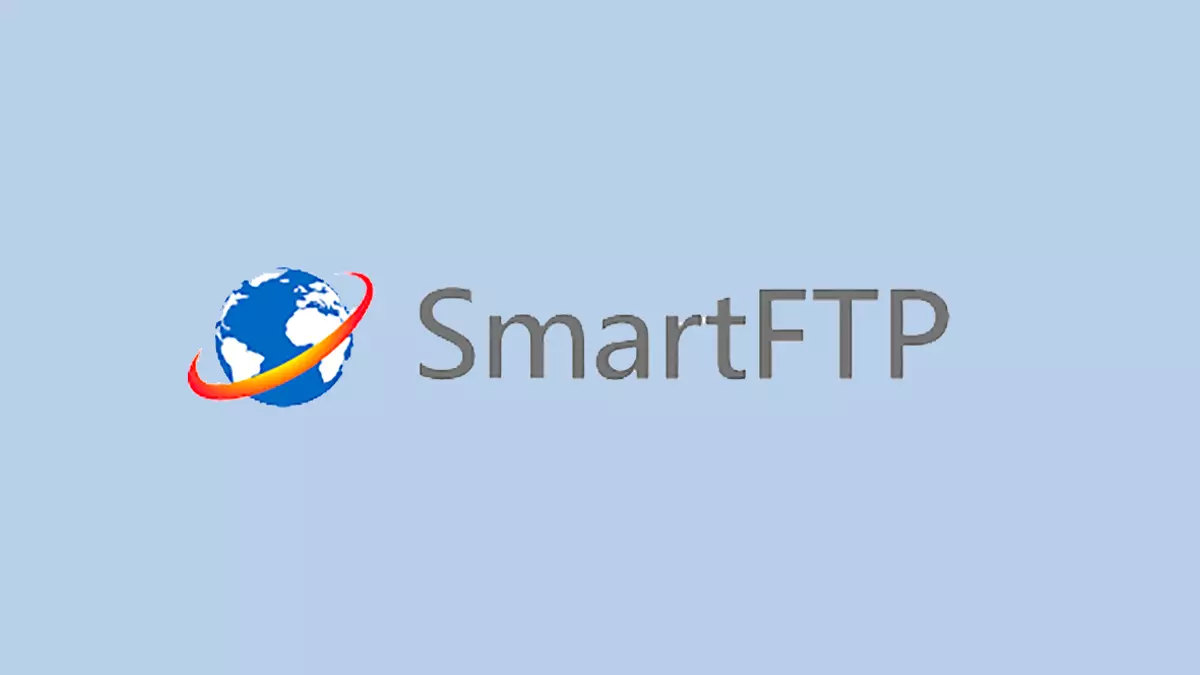
SmartFTP được thiết kế để hỗ trợ việc truyền tải các tập tin lớn, quản lý hàng loạt tập tin và hỗ trợ các kết nối bảo mật như FTPS (FTP over SSL/TLS) và SFTP (SSH File Transfer Protocol). Điều này cho phép người dùng truyền tải dữ liệu một cách an toàn qua mạng Internet.
Phần mềm SmartFTP sở hữu giao diện dễ sử dụng, trực quan và tích hợp các tính năng như kéo và thả (drag-and-drop), giao thức kép (dual protocol) và hỗ trợ kết nối đa luồng (multi-threading), giúp tăng tốc độ truyền tải.
Khi sử dụng SmartFPT, bạn có thể quản lý các trang web, sao lưu dữ liệu, truyền tải tập tin từ xa. Đồng thời, phần mềm này còn hỗ trợ quản trị viên quản lý các máy chủ từ xa hiệu quả.
Lịch sử hình thành và phát triển của SmartFTP
SmartFTP đã có dấu hiệu phát triển từ những năm đầu của kỷ nguyên Internet. Đây được xem là một trong những ứng dụng FTP phổ biến và được sử dụng rộng rãi. Tiến trình hình thành của SmartFTP như sau:
- Năm 1999: SmartFTP lần đầu ra mắt thị trường với mục tiêu là trở thành công cụ truyền tải dữ liệu qua giao thức FTP mạnh mẽ, dễ sử dụng. Lúc này, SmartFTP chỉ đơn giản là một ứng dụng có tính năng kéo, thả và quản lý hàng loạt tập tin.
- Năm 2003: SmartFTP bắt đầu trở nên phổ biến và phát triển thêm những cải tiến mới. Giao diện người dùng được nâng cấp, tích hợp thêm các giao thức bảo mật như FTPS và SFTP.
- Năm 2006: SmartFTP đã đạt một số giải thưởng danh giá, đánh dấu sự phát triển mạnh mẽ trong việc cải thiện tính năng, hiệu suất của ứng dụng. Đây là cách giúp ứng dụng trở thành sự lựa chọn hàng đầu của các tổ chức, người dùng Internet.
- Năm 2010: Công ty phát triển phần mềm SmartFTP – SmartSoft chính thức thành lập, tập trung vào việc phát triển và cải thiện phần mềm. SmartSoft liên tục cải tiến hiệu suất và tích hợp những tính năng bảo mật tân tiến cho SmartFTP. Nhờ đó, phần mềm đã đáp ứng tốt yêu cầu về an ninh trong việc truyền dữ liệu.
- Năm 2018: SmartFTP tiếp tục phát triển khi ra mắt những phiên bản mới với nhiều tính năng tiện ích khác nhau. Giao diện người dùng được tối ưu hoá để cải thiện trải nghiệm người dùng, hỗ trợ cho nhiều hệ điều hành phổ biến.
Hiện tại, SmartSoft thường xuyên cập nhật các bản vá mới để duy trì tính ổn định, bảo mật của phần mềm. Trong quá trình phát triển, SmartFTP đã từng bước trở thành một trong những ứng dụng FTP hàng đầu, được người dùng công nghệ toàn cầu ưa chuộng.
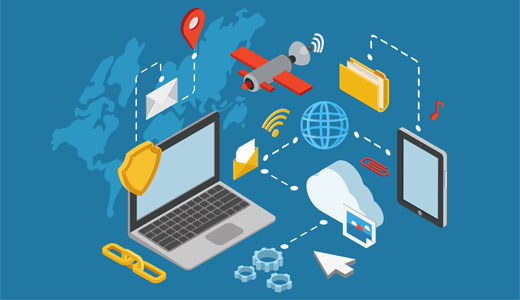
Các tính năng nổi bật của phần mềm SmartFTP
Tốc độ truyền file giữa các máy tính nhanh và hiệu quả
SmartFTP được tối ưu hoá để tăng tốc độ truyền file qua dữ liệu mạng. Phần mềm sử dụng tính năng kết nối đa luồng (multi-threading) để tăng hiệu suất, cho phép người dùng truyền tải cùng lúc nhiều tệp tin. Tính năng này đặc biệt hữu ích khi bạn muốn xử lý những tập tin lớn hoặc khi có nhu cầu truyền tải dữ liệu nhanh.
Dữ liệu truyền tải đa dạng
SmartFTP hỗ trợ nhiều giao thức truyền tải dữ liệu khác nhau, bao gồm: FTP (File Transfer Protocol), FTPS (FTP over SSL/TLS) và SFTP (SSH File Transfer Protocol),… Với tính năng này, người dùng có thể truyền tải dữ liệu an toàn, bảo mật qua mạng lưới Internet.
Chỉnh sửa và soạn thảo bằng ngôn ngữ lập trình trực tiếp trên server
Một trong những tính năng độc đáo của SmartFTP là khả năng chỉnh sửa và soạn thảo các tệp trực tiếp trên máy chủ từ xa. Phần mềm hỗ trợ các ngôn ngữ lập trình phổ biến, như HTML, ASP, PHP,… Người dùng có thể mở tệp văn bản hoặc mã nguồn bằng cách sử dụng các chương trình chỉnh sửa văn bản tích hợp sẵn. Đây là cách giúp người dùng tiết kiệm thời gian vì không cần phải tải tệp xuống, chỉnh sửa và sau đó tải lại lên máy chủ.
Giao diện trực quan, dễ sử dụng
Giao diện người dùng của SmartFTP được thiết kế trực quan, dễ sử dụng, giúp người dùng nhanh chóng làm quen và sử dụng dễ dàng. Các nút chức năng của phần mềm được sắp xếp rõ ràng, chi tiết. Nhờ đó, người dùng có thể thực hiện các thao tác như tải lên, tải xuống, di chuyển tệp và quản lý kết nối thuận tiện hơn.
Cách định cấu hình trang web của bạn trong SmartFTP
Để định cấu hình trang web, trước tiên, bạn cần tải phần mềm SmartFTP về máy tại đây. Trong hướng dẫn này, Tino Group sẽ giả định rằng phần mềm SmartFTP đang chạy trên máy tính của bạn nhưng không được kết nối với máy chủ.
Bước 1: Tại thanh Menu -> Click vào mục “Favorites” -> Chọn “Edit Favorites…”.
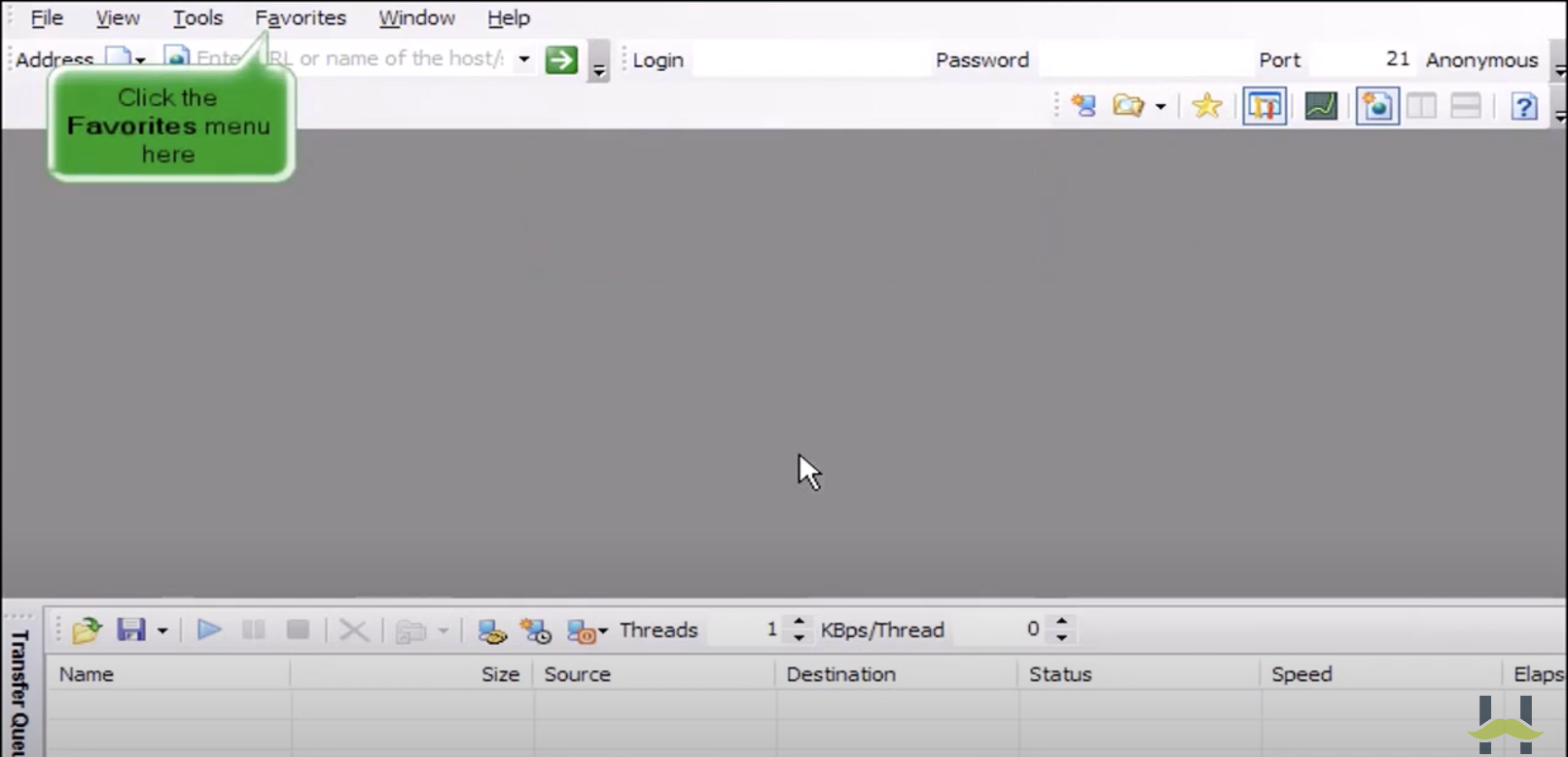
Bước 2: Lúc này, cửa sổ “Favorite” hiển thị -> Click vào biểu tượng thư mục mới.
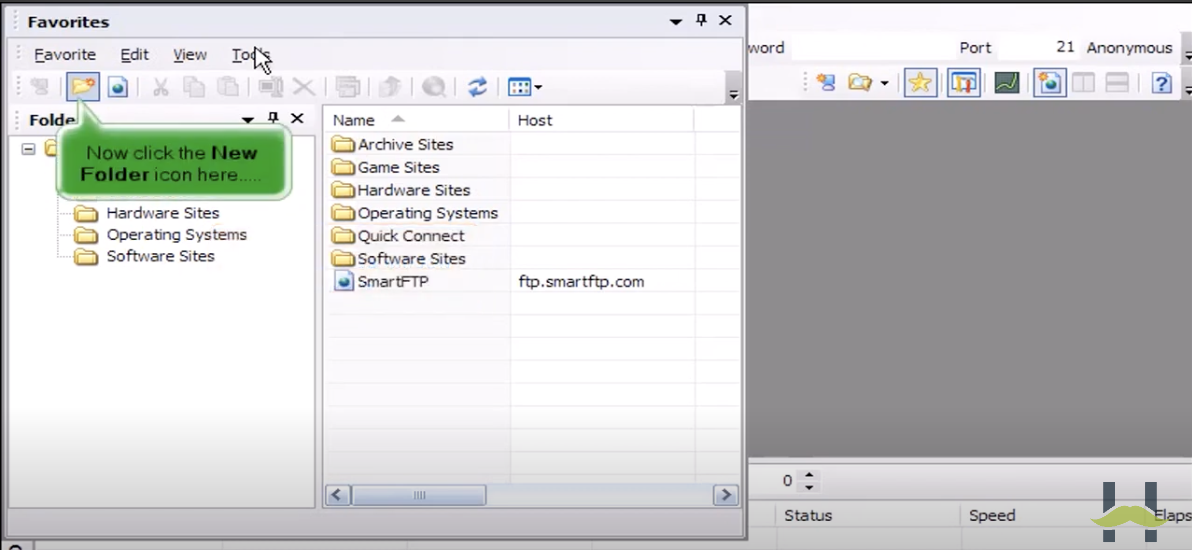
Bước 3: Nhập tên mới cho thư mục tại “New Folder”, ví dụ “Demo Webs” -> Chọn vào thư mục vừa tạo.
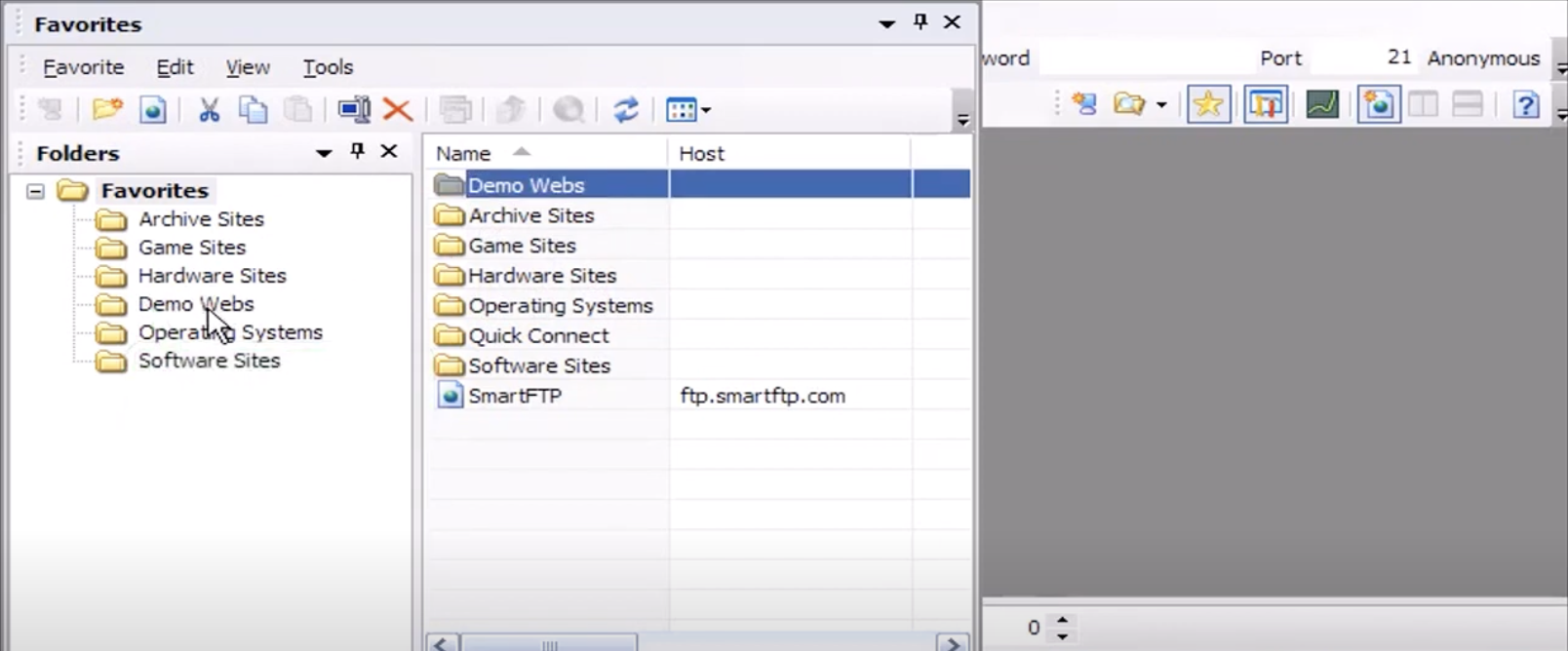
Bước 4: Tiếp tục click vào biểu tượng mục Favorites mới và nhập tên cho mục “New Favorite”, ví dụ: “Demo345 Site”
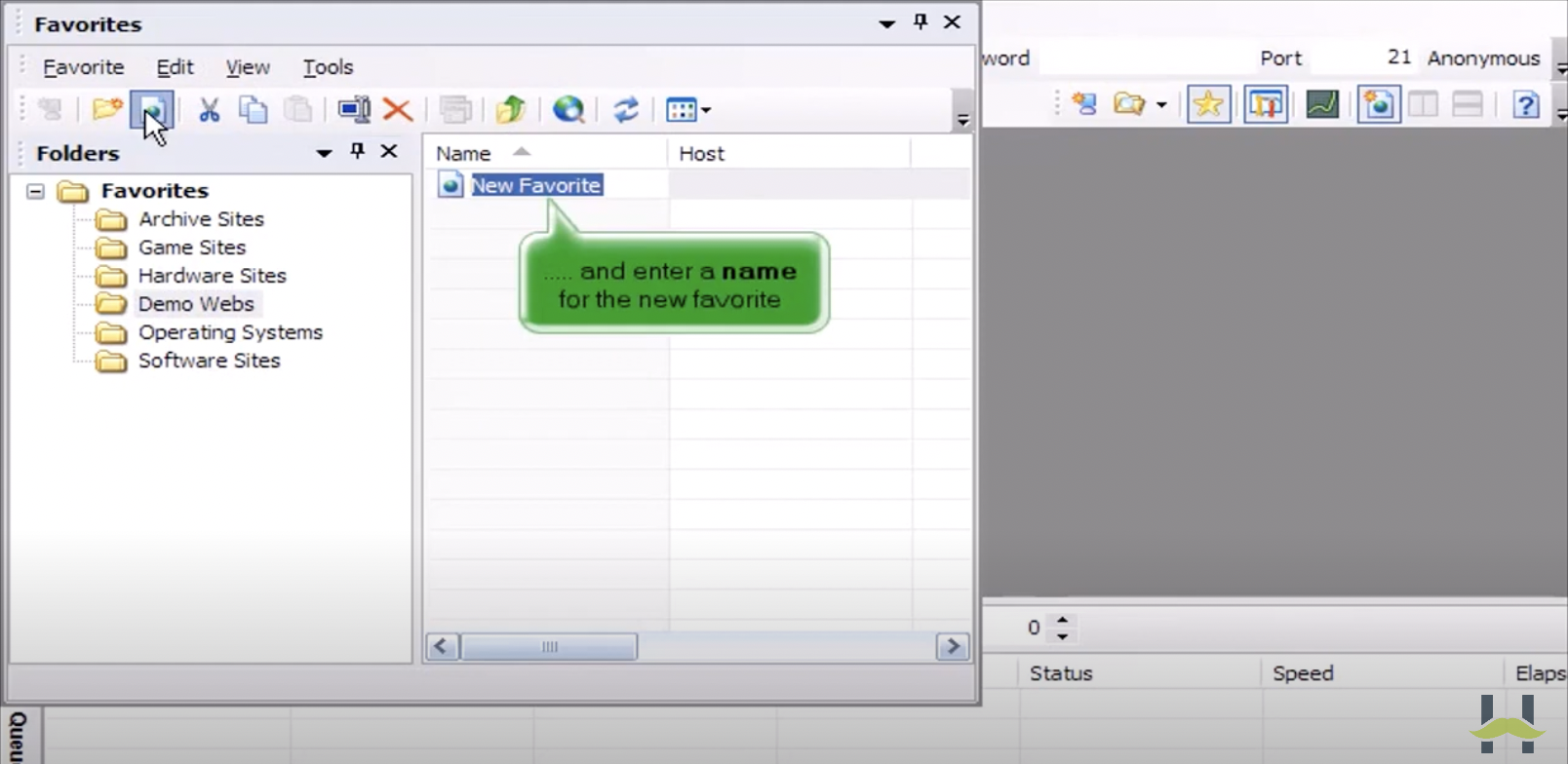
Bước 5: Bạn cần phải định cấu hình các thuộc tính của mục “New Favorite”.
Bước 6: Tại mục “New Favorite” vừa tạo -> click vào biểu tượng “Properties” -> Cửa sổ sẽ mở ra và bạn cần cập nhật thông tin chi tiết về trang web của mình. Thông qua đó, SmartFTP mới có thể kết nối với trang web qua giao thức FTP.
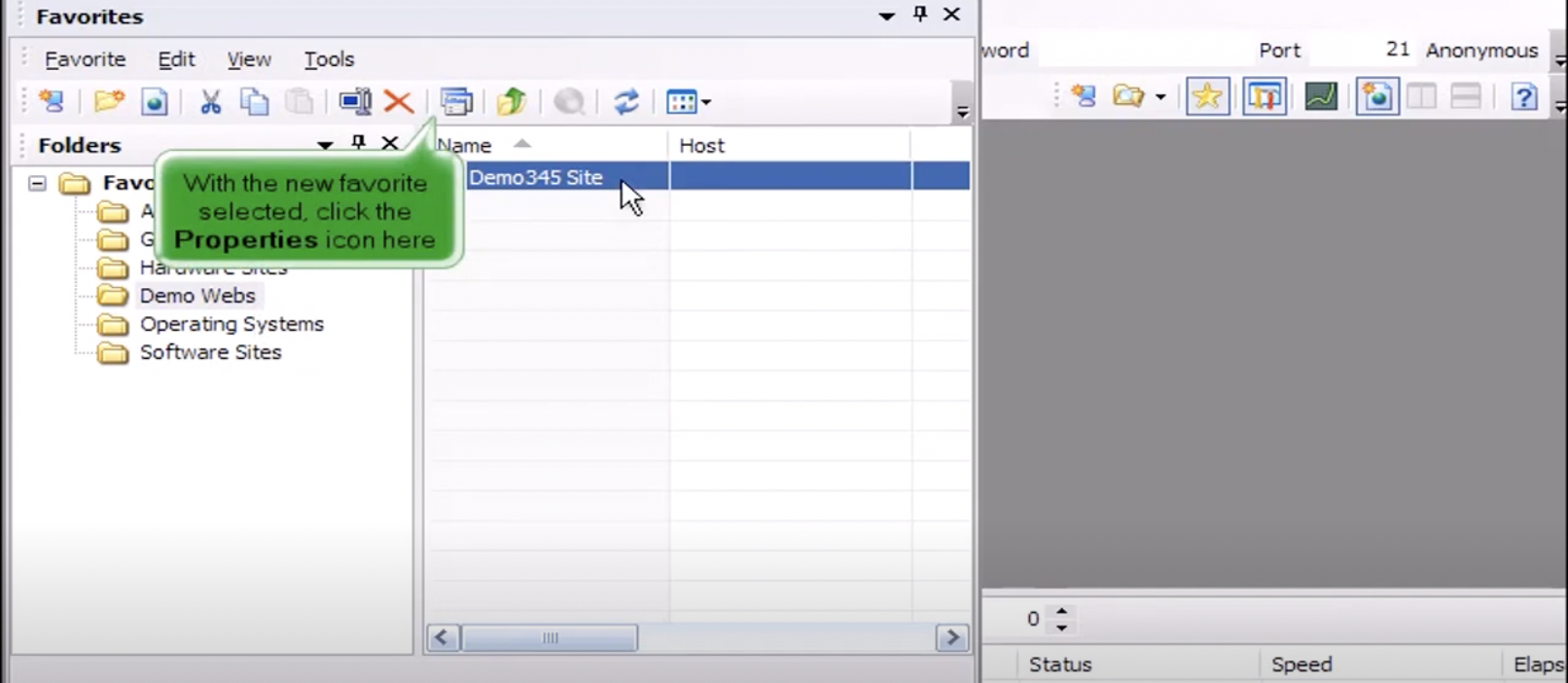
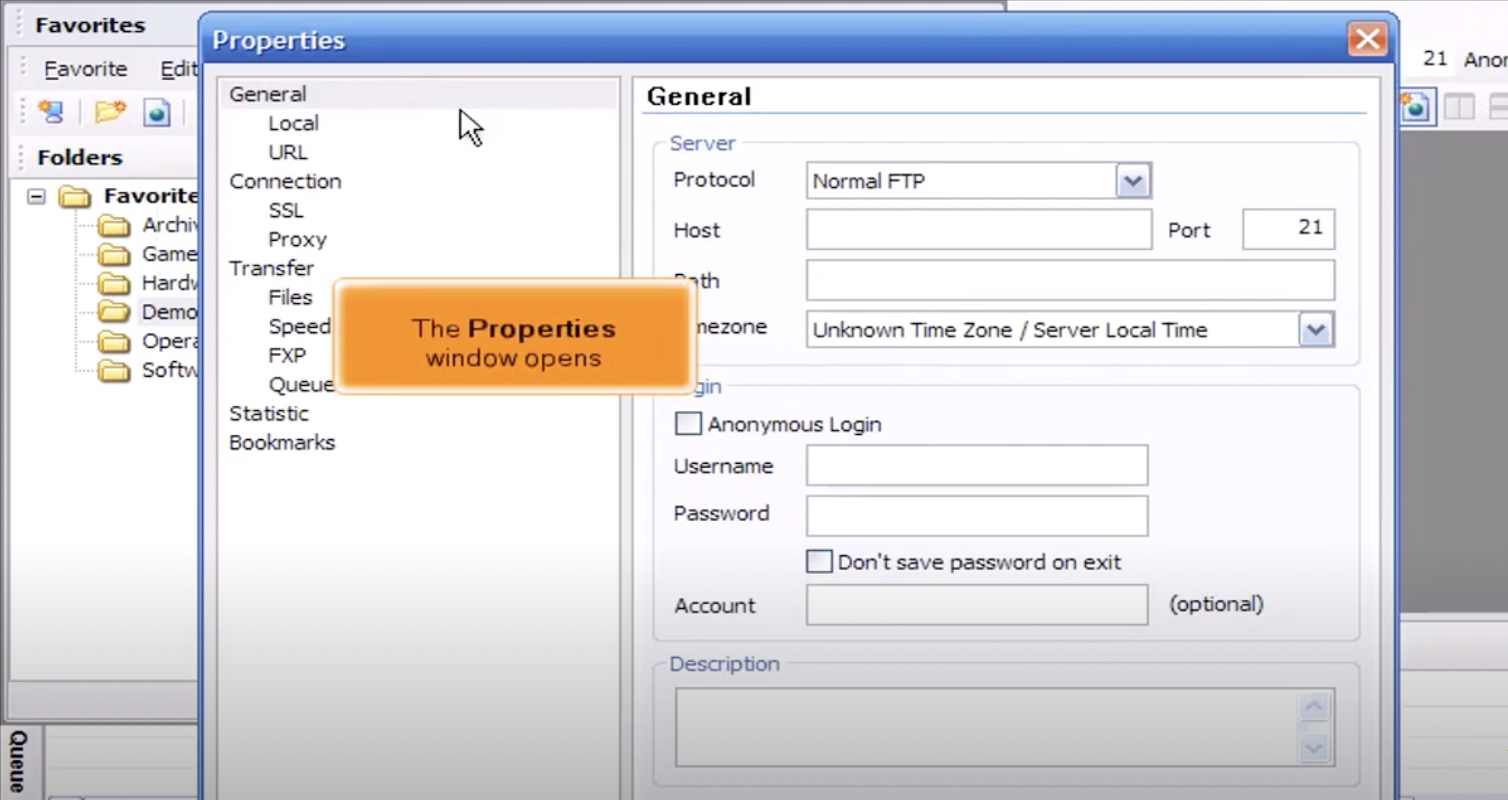
Bước 7: Nhập thông tin:
- Host: cập nhật địa chỉ của FTP.
Lưu ý: Nếu tên miền chưa được kích hoạt, bạn phải nhập địa chỉ IP của trang web thay vì tên miền. Khi nhập địa chỉ IP, bạn không cần nhập “ftp.”
- Username: Nhập tên người dùng của trang web.
- Password: Nhập mật khẩu của trang web.
Sau đó, bạn chỉ cần click vào mục “OK”.
Vậy là bạn đã cấu hình thành công trang web trong SmartFTP bằng cách thiết lập trong mục Favorite.
Bước 8: Để kết nối với trang web vừa thiết lập, bạn click vào mục “Favorites” -> Click vào tên thư mục nằm trong đó, cụ thể là: “Demo Webs” -> “Demo345 Site”. Nếu muốn ngắt kết nối, click vào biểu tượng dấu X đỏ.
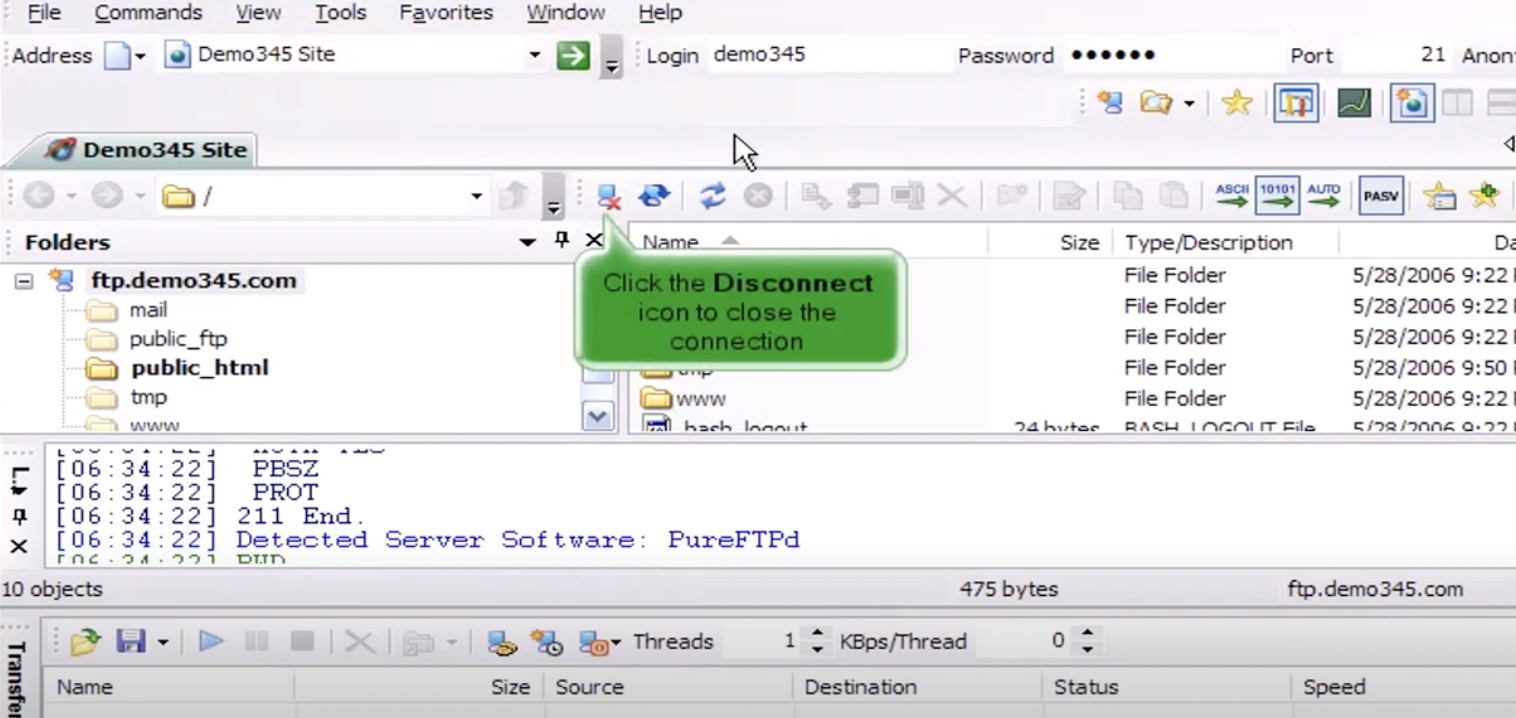
Nhìn chung, SmartFTP là một phần mềm FTP mạnh mẽ và linh hoạt, có tốc độ truyền tải nhanh. Qua bài viết trên, Tino Group hy vọng bạn đã hiểu hơn về SmartFTP cũng như cách cấu hình web trong phần mềm này. Chúc bạn thành công!
Những câu hỏi thường gặp
SmartFTP có bảo mật cho quá trình truyền tải không?
Có! Phần mềm SmartFTP hỗ trợ các giao thức bảo mật như FTPS và SFTP để đảm bảo tính an toàn, bảo mật trong quá trình truyền tải dữ liệu.
Sử dụng SmartFTP để quản lý trang web được không?
Tất nhiên là được! Phần mềm SmartFTP được dùng để quản lý các trang web, tải lên và tải xuống những tệp văn bản, hình ảnh, mã nguồn trực tiếp lên máy chủ từ xa.
SmartFTP hỗ trợ các phiên bản Windows nào?
Phần mềm hỗ trợ các phiên bản Windows từ Windows 7 trở lên, bao gồm: Windows 8, Windows 8.1 và Windows 10.
Làm thế nào cập nhật phiên bản SmartFTP mới nhất?
Để cập nhật SmartFTP, bạn chỉ cần truy cập vào trang web chính của phần mềm và tải xuống phiên bản mới nhất từ trang web này. Sau đó, bạn cài đặt phiên bản mới nhất lên máy tính của mình.

















